2025-06-11 10:23:02来源:sxtmmc 编辑:佚名
在使用 win11 系统的过程中,不少用户会遇到分辨率与显示器不一致的问题,这着实让人头疼。那么究竟是什么原因导致这种情况出现呢?又该如何解决呢?
原因解析
显卡驱动未更新
显卡驱动在连接显示器与系统分辨率方面起着关键作用。若显卡驱动过旧,很可能无法支持显示器的最佳分辨率,从而出现两者不匹配的状况。
显示器设置有误
有时候用户自己误操作更改了显示器的某些设置,导致其显示模式或分辨率与预期不符,进而和 win11 系统中的设置产生差异。
系统显示设置异常
win11 的显示设置若被篡改或出现故障,也会引发分辨率与显示器不一致的问题。比如一些不正确的多显示器配置等情况。
解决步骤
更新显卡驱动
1. 确定显卡型号:通过在桌面上右键点击“此电脑”,选择“管理”,在“设备管理器”里展开“显示适配器”,即可查看显卡型号。
2. 下载驱动程序:根据显卡型号前往显卡厂商的官方网站,找到对应操作系统的最新驱动程序进行下载。
3. 安装驱动:下载完成后,双击驱动安装文件,按照提示完成安装过程,安装完毕后重启电脑。
检查显示器设置
1. 进入显示器菜单:按显示器上的菜单按钮,找到与“图像设置”“显示设置”相关的选项。
2. 恢复默认设置:在菜单中找到“恢复默认”选项并选择,让显示器回到初始的正确设置状态。
3. 手动调整:根据实际需求,手动调整显示器的分辨率、刷新率等参数,确保与 win11 系统设置相匹配。
调整系统显示设置
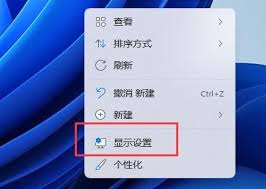
1. 打开设置:在任务栏上点击 win11 图标,选择“设置”。
2. 显示设置:进入设置窗口后,点击“显示”选项。
3. 选择显示器:在“多显示器设置”中,确认主显示器和扩展显示器的设置是否正确,确保分辨率等参数符合你的显示器实际情况。通过这些步骤,一般就能解决 win11 分辨率和显示器不一样的问题,让你的电脑显示恢复正常。